如何使用CAD画吊钩?
设·集合小编 发布时间:2023-03-16 17:17:42 474次最后更新:2024-03-08 11:22:33
在使用CAD的时候,想要在CAD中画吊钩,如何使用CAD里面的工具画出吊钩图形呢?下面就给大家举例讲解适应CAD画吊钩的方法,希望本文内容能帮助到大家,感兴趣的小伙伴可以关注了解一下。
工具/软件
电脑型号:联想(lenovo)天逸510s; 系统版本:Windows7; 软件版本:CAD2014
步骤1
第1步
首先需要的是打开CAD

第2步
在主界面中,画绘制竖直和水平的中心线,如图所示

第3步
然后将水平的中心线向上偏移90和120个单位

第4步
然后将水平中心线偏置15个单位,如图所示

步骤2
第1步
绘制一个长度为23,宽端为36的矩形

第2步
接着绘制一个半径为20的圆

第3步
然后向右偏置中心线9个单位,绘制半径为48的圆
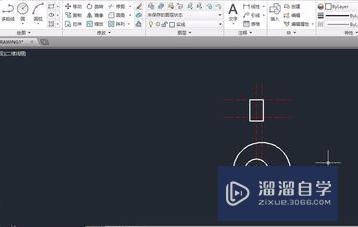
步骤3
第1步
这里将中心线向左右偏置15个单位
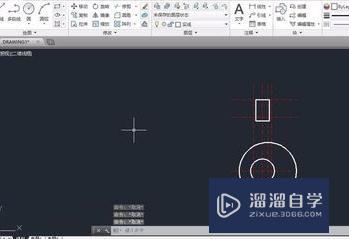
第2步
接着倒圆角半径为40,大圆与最右的中心线

第3步
然后倒圆角半径为60,大圆与最左的中心线

步骤4
第1步
这里将小圆向外偏置40个单位

第2步
接着绘制以最下方的中心线交点为原点,半径为40的圆

第3步
然后删除如下图所示的圆与中心线

步骤5
第1步
这里将大圆向外偏置23个单位
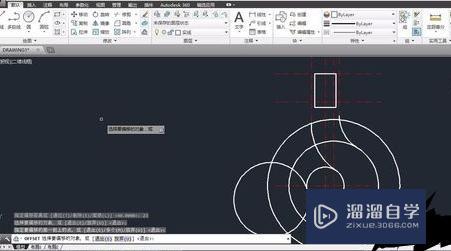
第2步
接着绘制如下图所示的圆,半径为23
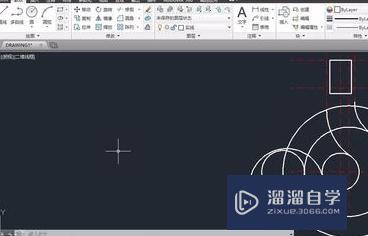
第3步
然后删除水平中心线和圆
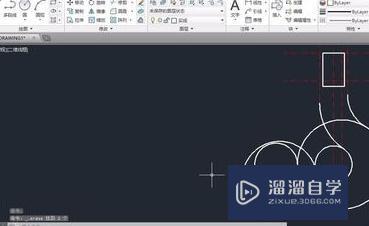
步骤6
第1步
这里绘制相切、相切、相切的圆

第2步
接着修剪多余的线条

第3步
最后,转化为实线,如图所示,吊钩就完成了

温馨提示
以上就是关于“如何使用CAD画吊钩?”全部内容了,小编已经全部分享给大家了,还不会的小伙伴们可要用心学习哦!虽然刚开始接触CAD软件的时候会遇到很多不懂以及棘手的问题,但只要沉下心来先把基础打好,后续的学习过程就会顺利很多了。想要熟练的掌握现在赶紧打开自己的电脑进行实操吧!最后,希望以上的操作步骤对大家有所帮助。
相关文章
广告位


评论列表